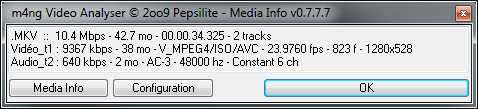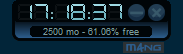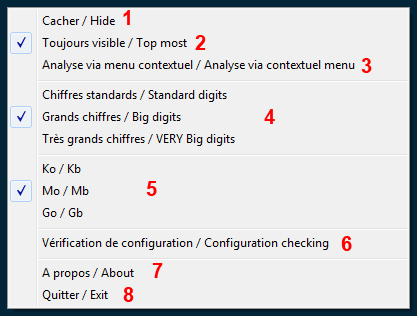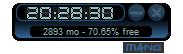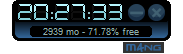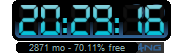M4ng Video Analyser est un petit logiciel de la suite m4ng (
www.m4ng.fr ) et qui permet d'analyser tous les fichiers vidéos ou audios avec un simple "glisser/déposer" sur son interface.
Il affiche également l'heure et la mémoire libre en permanence (uniquement en mode compact pour ce qui est de la mémoire).
Il suffit de sélectionner une vidéo dans une fenêtre explorateur de Windows et de la glisser sur l'interface de m4ng VA. Il va l'analyser et afficher ensuite ses caractéristiques.
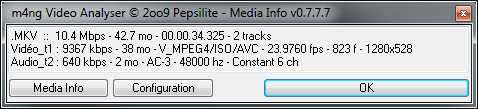
.MKV 1. :: 10.4 Mbps 2. - 42.7 mo 3. - 00.00.34.325 4. - 2 tracks 5.
Vidéo_t1 : 9367 kbps 6. - 38 mo 7. - V_MPEG/ISO/AVC 8. - 23.9760 fps 9. - 823 f 10. - 1280x568 11.
Audio_t2 : 640 kbps 12. - 2 mo 13. - AC-3 14. - 48000 hz 15. - Constant 6 ch 16.
1. Extension de la vidéo, ici MKV.
2. Débit global.
3. Taille du fichier.
4. Durée.
5. Nombre de pistes.
6. Débit de la piste vidéo.
7. Taille de la piste vidéo.
8. Codec vidéo.
9. Nombre de frames par secondes.
10. Nombre total de frames.
11. Résolution LxH.
12. Débit de la piste audio.
13. Taille de la piste audio.
14. Codec audio.
15. Echantillonage.
16. Nombre de canaux de la piste audio.
Le bouton
[ Media info ] permet d'avoir une analyse très détaillée de la vidéo/audio.
Le bouton
[ Configuration ] permet de régler les différents paramètres de m4ng VA. Voir le chapitre suivant.
 | ou | 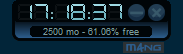 |
Au premier lancement, m4ng VA va s'afficher ainsi en haut à gauche de Windows. Vous pouvez le déplacer où bon vous semble. A noter que tous les paramètres de VA, y compris sa position et son format seront conservés à la prochaine ouverture. Il est donc possible de l'utiliser comme "gadget" horloge en le chargeant au démarrage de Windows.
Le bouton
[ - ] permet de basculer en mode "compact" et le
[ x ] de le fermer. En faisant un clic droit sur l'interface de VA, on accède à ses réglages.
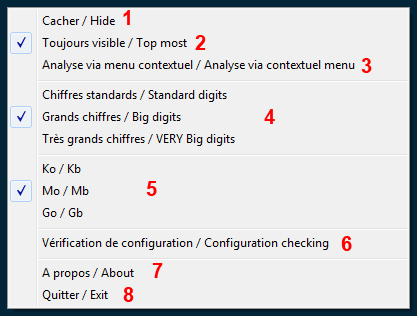 1.
1. Pour afficher/cacher VA, il se réduit dans ce cas dans le systray de Windows.
2. Dans ce mode, VA sera toujours visible par dessus les autres fenêtres de Windows.
3. Pour ajouter une entrée
[ >> Analyse m4ng VA ] dans le menu quand on fait un clic droit sur une vidéo ou un fichier audio.
4. Trois affichages possibles pour la taille de l'heure.
5. Le format d'affichage de la taille mémoire libre, en kilooctets, megaoctets ou gigaoctets.
6. Pour effectuer une vérification de configuration audio/vidéo du système avec le moteur de m4ng.
7. Les crédits de la version de m4ng VA.
8. Bye bye.
Fait le 05/02/2011
Pepsilite